bin形式のファイルを開く方法
- coldplay.xixiオリジナル
- 2021-02-25 13:39:15243199ブラウズ
bin 形式でファイルを開く方法: 1. bin 形式のファイルを選択し、マウスの右ボタンをクリックします; 2. 開いたメニューで [名前の変更] をクリックし、ファイルのサフィックスを に変更します。 「JPG」または「png」」を使用して一般的な画像形式に変換します。 3. ファイルをダブルクリックして名前を変更したファイルを開き、元の bin 形式ファイルの内容を確認します。

#この記事の動作環境: Windows 10 システム、Dell G3 コンピューター。
bin 形式ファイルを開く方法:
bin 形式ファイルを選択します
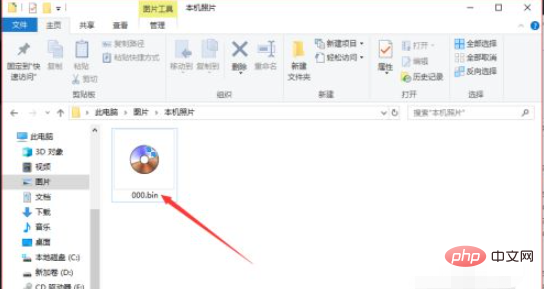
右ボタンをクリックしますマウスを操作して開くオプションがありますが、現時点では直接開くことはできません。
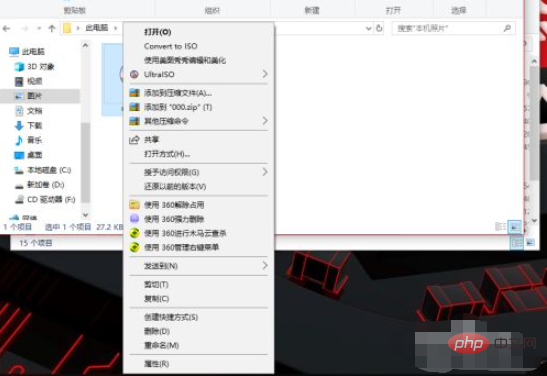
#次に、最後から 2 番目の列の [名前の変更] をクリックして、ファイルの名前の変更を開始します。以下に示すように。
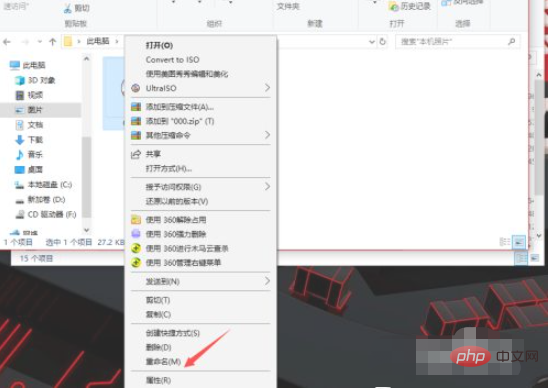
一般的に、名前変更ではデフォルトでファイル名が変更されるため、サフィックスをクリックして選択します。
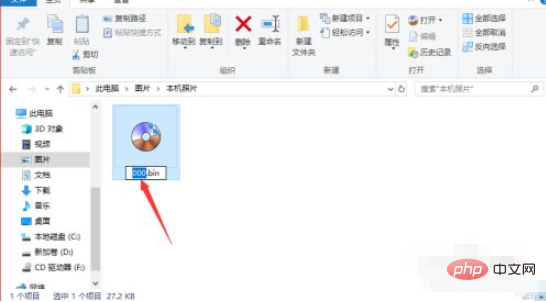
次に、次の図に示すように、サフィックスを JPG や png などの画像形式に変更します。
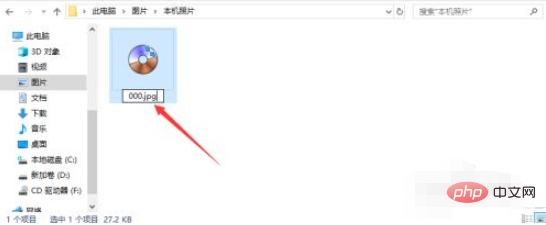
この時点で、ファイル拡張子を変更するとファイルが使用できなくなる可能性があることをコンピューターが警告します。左側の [はい] をクリックして確認します。修正。
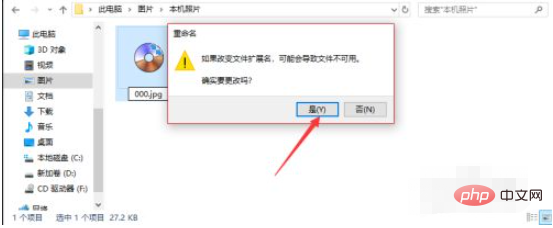
このようにして、コンピュータ独自の画像ソフトウェアを使用してファイルを開くことができ、ファイルのサムネイルは次のようになります。
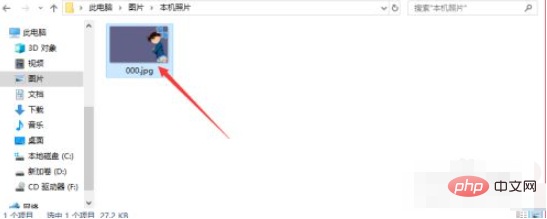
# ファイルをダブルクリックして名前を変更したファイルを開き、元の bin 形式ファイルの内容を確認します。
関連ビデオの推奨事項: PHP プログラミングの入門から習熟まで
以上がbin形式のファイルを開く方法の詳細内容です。詳細については、PHP 中国語 Web サイトの他の関連記事を参照してください。

